8 скрытых опций MIUI
Мы уже неоднократно рассказывали про различные возможности смартфонов Xiaomi под управлением MIUI, но запас этих функций просто огромен, а знают о них немногие. В этой статье мы расскажем еще о восьми малоизвестных опциях, которые могут сделать ваше взаимодействие со смартфоном удобнее и проще.
- Второе пространство
- Клонирование приложений
- Кнопка специальных возможностей
- Режим чтения
- Защита приложений
- Режим работы одной рукой
- Быстрый ответ
- Меню приложений
1. Второе пространство
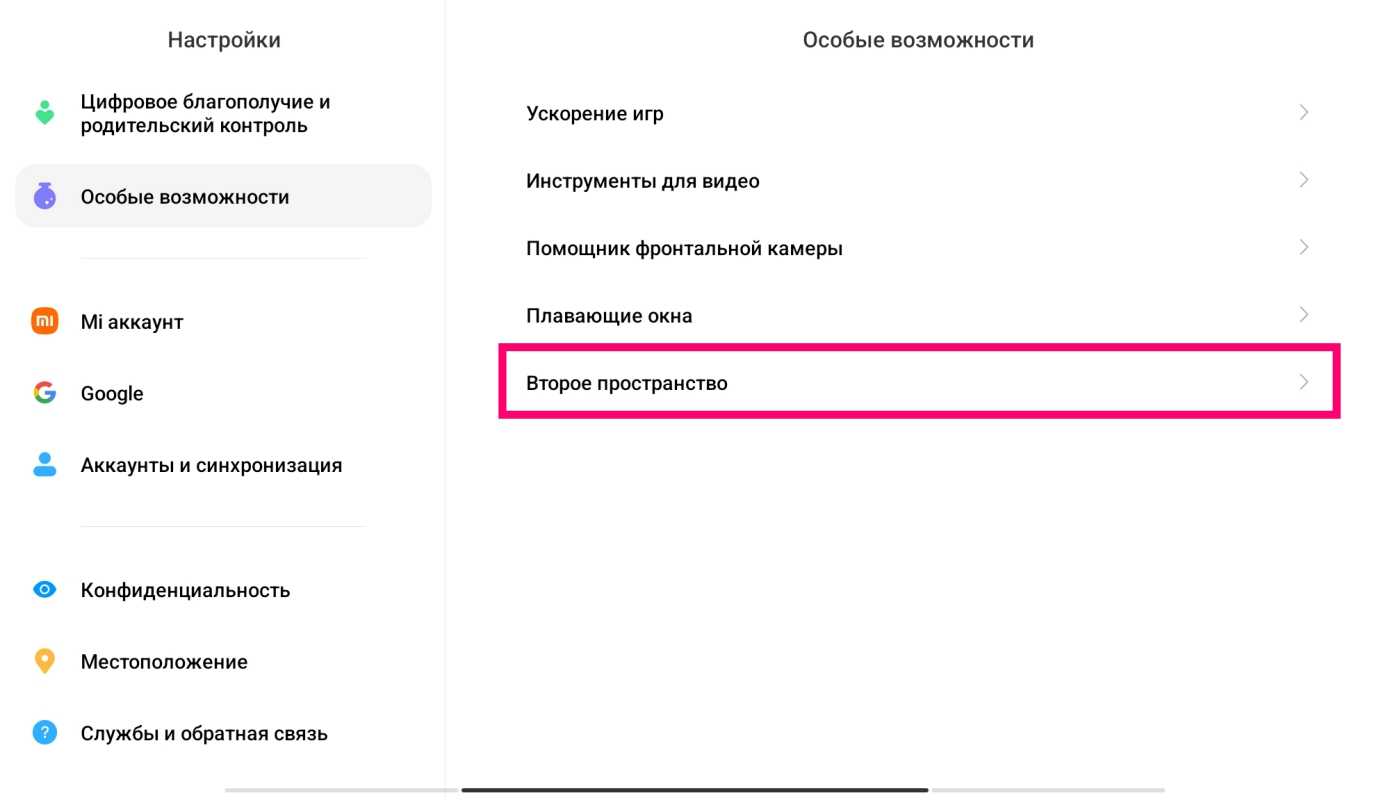
Второе пространство — это функция MIUI, которая позволяет вам создать отдельный профиль пользователя на вашем устройстве. Это может быть полезно, если вы хотите разделить свою личную и профессиональную жизнь или если вы иногда даете пользоваться своим смартфоном кому-то другому.
Когда вы активируете Второе пространство, вы сможете создать новый профиль пользователя с отдельным набором приложений, контактов, сообщений и настроек. Два профиля полностью разделены, а это означает, что приложения и данные в одном профиле не будут видны или доступны из другого профиля.
Чтобы настроить второе пространство, перейдите в «Настройки» – «Особые возможности» – «Второе пространство» и следуйте инструкциям на экране. Вам будет предложено настроить новый профиль пользователя с отдельным паролем экрана блокировки или отпечатком пальца. После настройки Второго пространства между этими пространствами можно переключаться, нажимая на соответствующий значок на главном экране или на панели уведомлений.
Второе пространство будет полезно, если вам необходимо:
- Разделение личных и рабочих приложений и данных для их организации и предотвращения случайного смешивания информации.
- Совместное использование устройства с кем-то еще, например если это рабочий телефон, который используется совместно с другим коллегой. Так вы сможете сохранить конфиденциальность своих данных и приложений.
- Создание гостевого профиля с ограниченным доступом к функциям и данным вашего устройства.
Второе пространство — это полезная функция в MIUI, которая может помочь более эффективно управлять своими данными и конфиденциальностью на смартфоне.
2. Клонирование приложений

Клонирование приложений — это функция в MIUI, которая позволяет вам создать второй экземпляр приложения на вашем устройстве. Это может быть полезно, если у вас есть несколько учетных записей для приложения социальной сети, приложения для обмена сообщениями или любого другого приложения, которое не поддерживает работу с несколькими аккаунтами по умолчанию. С помощью «Клонирования приложений» вы можете использовать обе учетные записи по отдельности на одном устройстве.
Чтобы использовать данную функцию, сначала убедитесь, что она включена на вашем устройстве. Для этого перейдите в «Настройки» – «Приложения» – «Клонирование приложений» и включите тумблер рядом с приложением, которое вы хотите клонировать. Затем вы можете найти клонированное приложение на главном экране или в панели приложений.
Скопировав приложение, перед вами откроется возможность войти во второй аккаунт, используя другой номер телефона или адрес электронной почты. Данные для клонированного приложения хранятся отдельно от исходного, поэтому никаких конфликтов в работе или смешивания информации не произойдет.
Функция «Клонирование приложений» будет полезной, если вам требуется:
- Управление отдельными личными и рабочими учетными записями для мессенджера, например, WhatsApp, тогда как, например, официальное приложение Telegram позволяет использовать сразу несколько аккаунтов без клонирования.
- Создание второй учетной записи ВК для личного или делового использования
- Использование нескольких учетных записей для игры или другого приложения, которое не поддерживает несколько профилей.
В целом, «Клонирование приложений» — это ценная опция MIUI, которая может помочь вам управлять несколькими учетными записями на вашем устройстве без необходимости использования второго телефона или дополнительных приложений.
3. Кнопка спецвозможностей

Кнопка специальных возможностей — это функция в MIUI, которая предоставляет пользователям быстрый и удобный способ доступа к часто используемым функциям на смартфоне или планшете. Это, по сути, плавающее контекстное меню, которое появляется поверх других приложений и экранов, позволяя пользователям быстро выполнять ряд задач, например, запускать приложения или делать снимки экрана всего несколькими нажатиями.
Чтобы включить Кнопку специальных возможностей, перейдите в «Настройки» – «Расширенные настройки» – «Кнопка специальных возможностей» и переведите ползунок в активное положение. Затем вы можете выставить действия, которые появляются в меню этой кнопки.
После включения Кнопки специальных возможностей на экране появится маленький круглый значок. При нажатии на этот значок откроется меню с различными действиями, такими как открытие главного экрана, запуск приложения, создание снимка экрана или даже блокировка устройства.
Некоторые из преимуществ использования Кнопки специальных возможностей включают в себя:
- Быстрый доступ к часто используемым функциям без необходимости навигации по меню или экранам.
- Повышение производительности и эффективности, поскольку пользователи могут выполнять задачи быстрее и проще.
- Улучшенная доступность, поскольку Кнопку специальных возможностей можно использовать одной рукой и настраивать в соответствии с индивидуальными потребностями.
- Блокировка экрана телефона, если имеются неполадки с кнопкой питания.
Благодаря данной утилите в MIUI пользователи значительно упрощают выполнение частых и востребованных задач, делая работу с устройством более приятной и эффективной.
4. Режим чтения

Режим чтения — это функция MIUI, которая регулирует параметры дисплея на вашем устройстве, чтобы сделать чтение текста более удобным и приятным для глаз. При включении режима чтения уменьшается количество синего света, излучаемого экраном, что помогает снизить нагрузку на глаза и улучшить качество сна.
Чтобы включить режим чтения, перейдите в «Настройки» – «Экран» – «Режим чтения» и переведите ползунок в активное положение. Вы также можете настроить автоматическую активацию режима чтения в определенное время, например только ночью или при наступлении заданного времени суток.
После активации режима чтения экран приобретет более теплый желтоватый оттенок, уменьшая нагрузку на глаза. Пользователь даже может настроить интенсивность эффекта и выбрать один из нескольких особых режимов режима чтения.
К преимуществам использования режима чтения относятся:
- Снижение напряжения и усталости глаз, особенно при чтении в условиях низкой освещенности.
- Улучшение качества сна, так как синий свет может мешать естественному циклу сна организма.
- Более комфортное чтение, меньше бликов и резкого освещения.
Режим чтения — это полезная функция MIUI, которую не стоит недооценивать. По началу резкое изменение отображения может казаться не очень комфортным, но после привыкания отказаться от режима чтения будет уже невозможно.
5. Защита приложений

Защита приложений — это функция MIUI, которая позволяет закрыть доступ к отдельным приложениям на смартфоне с помощью пароля или отпечатка пальца. Это отличная опция на те случаи, если вы хотите предотвратить несанкционированный доступ к определенным приложениям на вашем устройстве, таким как банковские приложения, приложения для обмена сообщениями или для социальных сетей.
Чтобы использовать «Защиту приложений», сперва необходимо ее активировать. Для этого перейдите в «Настройки» – «Приложения» – «Защита приложений» и переведите ползунок в рабочее положение (или нажмите кнопку «Включить», в зависимости от версии MIUI). Затем вам будет предложено установить пароль или отпечаток пальца, который будет использоваться для разблокировки заблокированных приложений.
После включения блокировки приложений вы можете выбрать, какие приложения необходимо дополнительно защитить, выбрав пункт «Добавить приложения». Здесь можно также установить пароль пальца для каждого из них.
Некоторые из преимуществ использования «Защиты приложений»:
- Повышенная конфиденциальность и безопасность, поскольку конфиденциальные приложения могут быть дополнительно защищены для предотвращения несанкционированного доступа.
- Больше контроля над тем, кто может получить доступ к определенным приложениям на вашем устройстве.
- Душевное спокойствие при совместном использовании гаджета с другими пользователями, так как они точно не смогут получить информацию, которую им знать не положено.
6. Режим работы одной рукой

Режим работы одной рукой — это функция MIUI, которая позволяет настроить размер и положение экрана, чтобы упростить, как следует из названия, использование устройства одной рукой. Данная опция будет крайне полезна, если в вашем пользовании девайс с большим экраном и вам трудно дотянуться до определенных областей дисплея, или если вы хотите снизить риск падения устройства при использовании его одной рукой.
Чтобы использовать режим управления одной рукой, проведите пальцем вниз от верхней части экрана, чтобы получить доступ к панели уведомлений, а затем проведите пальцем влево или вправо по панели навигации, пока не появится значок режима управления одной рукой. Альтернативный метод включения режима управления одной рукой – это перейти в раздел «Настройки» – «Расширенные настройки» – «Управление одной рукой» и включить тумблер.
После активации режима вы сможете настроить размер и положение экрана, дважды нажав кнопку «Домой». Это уменьшит размер изображения на дисплее и переместит его к нижней части экрана, облегчая доступ к нему одной рукой.
Вот некоторые преимущества использования режима управления одной рукой:
- Легче пользоваться устройством, особенно если у вас большое устройство или занята вторая рука.
- Снижение риска падения устройства при использовании его одной рукой, поскольку не нужно тянуться до отдаленных элементов, тем самым снижая надежность расположения в ладони.
- Более комфортно и удобно использовать телефон в течение длительного периода времени.
7. Быстрый ответ
Быстрый ответ — это функция в MIUI, которая позволяет отвечать на сообщения прямо из панели уведомлений, не открывая приложение для обмена сообщениями. Она пригодится в тех случаях, когда вы хотите быстро ответить на сообщение, не отвлекаясь от того, чем заняты на своем смартфоне в данный момент.
Чтобы использовать быстрый ответ, просто проведите пальцем вниз по панели уведомлений при получении нового сообщения, а затем нажмите кнопку «Ответить» рядом с сообщением. Откроется небольшое текстовое поле, в котором вы можете ввести свой ответ. Закончив вводить сообщение, нажмите кнопку «Отправить».
Польза от использования быстрого ответа заключается в следующем:
- Более удобный и быстрый способ отвечать на сообщения.
- Позволяет отвечать на сообщения, не сворачивая приложение, которое активно и используется вами сию секунду.
- Снижает необходимость открывать приложение для обмена сообщениями, если нужно дать не самый обширный и развернутый ответ собеседнику.
Таким образом, благодаря «Быстрому ответу» можно сэкономить время и сосредоточиться на том, что вы делаете в данный момент, при этом не игнорируя собеседника.
8. Меню приложений

Меню приложений — это функция в MIUI, которая предназначена для упорядочивания приложений в отдельной выделенной области, чтобы повысить скорость доступа к самым необходимым из них.
Функция «Меню приложений» недоступна для старых моделей телефонов Xiaomi и поддерживается только на устройствах с установленной версией MIUI 12 или новее. Если ваш аппарат соответствует этому требованию, то перейдите в «Настройки» – «Рабочий стол» – «Рабочий стол» (да-да, снова, мы не ошиблись) и выберите параметр «Меню приложений». После активации вы сможете использовать отдельное меню для приложений, а рабочий стол сделать чище. Также перед вами откроется несколько дополнительных опций, позволяющих категоризировать приложения по тому или иному принципу. Например, ваши приложения могут быть упорядочены по категориям, таким как «Связь», «Развлечения» и «Инструменты». Вы также сможете искать приложения, используя панель поиска в верхней части экрана, или сортировать приложения по имени или дате установки, используя раскрывающееся меню в правом верхнем углу экрана.
Польза от использования «Меню приложений» вполне очевидна:
- Более организованный и эффективный способ доступа к приложениям.
- Облегчает поиск определенных приложений, особенно если на смартфоне установлено много различных программ.
- Уменьшает беспорядок на главном экране, позволяя очистить его от дополнительных иконок.
Конечно, это лишь некоторые из полезных или малоизвестных возможностей операционной системы MIUI от Xiaomi. Мы продолжим рассказывать про полезные функции смартфонов пекинского бренда, большинство из которых являются эксклюзивными и недоступны для владельцев девайсов от других производителей.



